
第2世代iPhone SEのY!Mobile初期登録完了 [携帯キャリア]
スポンサードリンク
Y!Mobileで、PHSからの機種変更で、第2世代iPhone SEを、一括0円で手に入れたが、
2020年11月27日に届き、11月30日にアクティベート完了し、使用し始めた。
11月30日にした理由は、初月の料金が、新規割などの特典もつかず、日割りになるので、できれば最小限に抑えたかったからだ。
送られてきたのは、iPhone SE本体と、Y!MobileのSIMカードと、セットアップの説明書。
iPhone SEはe-SIM対応なので、e-SIMの方に契約内容が入るのだったらイヤだなと思っていたが、nano SIMカードが同梱されていて、ほっと一安心。これなら、他のスマホに自由にSIMカードを挿し換えて使えるな。
iPhone SEの箱を開けると、中には薄い箱に、説明書や、SIMイジェクトピン、アップルロゴのシールが入っていて、
さらに、ACアダプタ、Lightningケーブル、Lightning端子接続のステレオイヤホンが同梱されていた。
説明書に従い、電話をかけて回線の切り替えを依頼し、1時間ほどして、nano SIMカードを挿したiPhone SEの電源を入れると、すぐにもY!Mobileの電波を認識し、通話が可能となった。
立ち上がると、早速、旧機種からの環境移行に関するナビゲーションが立ち上がり、それに従い、これまで使っていた第1世代iPhone SEを、新機種のそばに置くと、勝手にBluetoothで接続してくれて、Apple IDのログインを行えば、勝手にOSの設定や、インストールされているアプリ環境を自動的にコピーしてくれる。
手順の中で、iOSを最新版に更新する処理も行われ、再起動後に、自動で環境移行を再び再開してくれるのも親切。
アプリは、メニュー上のアイコンをタップしてダウンロードし直す必要があるが、それだけ。Wi-Fiの設定などもすべてコピーされるので、新しい端末では何も設定する必要がなかった。
この辺は、久々の機種変更だったが、ずいぶん進歩したものだと思う。
その後は、説明書に書かれたQRコードを読み取って、表示されるサイトで認証して、Y!Mobileサービスの初期登録を完了すると、次の特典が貰えた。
・@yahoo.co.jpドメインのメールアカウントが取得できる
・PayPayボーナスライトが300ポイントがもらえる
・結びつけたYahoo!アカウントが、「Yahoo!プレミアム for Y!mobile」に自動昇格
メールアカウントは、Androidだと、専用のメールアプリが用意されていて、簡単にセットアップできるのだが、iPhoneの場合、標準のメールソフトに、手動でアカウントを設定しなければいけないのが面倒。
説明も分かりづらくて、しかもWebサイトで表示されるだけなので、画面をWebブラウザとメールアプリを切り替えながら、指定通りのパラメータを設定してゆくことは、初心者には困難を極めるだろう。
ソフトバンクだと、様々なサポートやサービスの専用アプリが用意されているが、Y!Mobileでは、ほとんどない、というか、その部分を、Yahoo!ブランドのアプリやWebサイトにそのまま荷負わせて、コストを削減している感じだ。
まあ、安いんだからしゃーないとは言えるが、自分の奥さんでは、添付の説明書とWebサイトの説明だけでは、おそらくすべてのセットアップを完了できないと思うな。
関連記事:
第2世代iPhone SEについて改めておさらい:トドのつまりは・・・ V2:So-netブログ
第2世代iPhone SEのバッテリーの減りが急に早くなった:トドのつまりは・・・ V2:So-netブログ
スポンサードリンク
Y!Mobileで、PHSからの機種変更で、第2世代iPhone SEを、一括0円で手に入れたが、
2020年11月27日に届き、11月30日にアクティベート完了し、使用し始めた。
11月30日にした理由は、初月の料金が、新規割などの特典もつかず、日割りになるので、できれば最小限に抑えたかったからだ。
送られてきたのは、iPhone SE本体と、Y!MobileのSIMカードと、セットアップの説明書。
iPhone SEはe-SIM対応なので、e-SIMの方に契約内容が入るのだったらイヤだなと思っていたが、nano SIMカードが同梱されていて、ほっと一安心。これなら、他のスマホに自由にSIMカードを挿し換えて使えるな。
iPhone SEの箱を開けると、中には薄い箱に、説明書や、SIMイジェクトピン、アップルロゴのシールが入っていて、
さらに、ACアダプタ、Lightningケーブル、Lightning端子接続のステレオイヤホンが同梱されていた。
説明書に従い、電話をかけて回線の切り替えを依頼し、1時間ほどして、nano SIMカードを挿したiPhone SEの電源を入れると、すぐにもY!Mobileの電波を認識し、通話が可能となった。
立ち上がると、早速、旧機種からの環境移行に関するナビゲーションが立ち上がり、それに従い、これまで使っていた第1世代iPhone SEを、新機種のそばに置くと、勝手にBluetoothで接続してくれて、Apple IDのログインを行えば、勝手にOSの設定や、インストールされているアプリ環境を自動的にコピーしてくれる。
手順の中で、iOSを最新版に更新する処理も行われ、再起動後に、自動で環境移行を再び再開してくれるのも親切。
アプリは、メニュー上のアイコンをタップしてダウンロードし直す必要があるが、それだけ。Wi-Fiの設定などもすべてコピーされるので、新しい端末では何も設定する必要がなかった。
この辺は、久々の機種変更だったが、ずいぶん進歩したものだと思う。
その後は、説明書に書かれたQRコードを読み取って、表示されるサイトで認証して、Y!Mobileサービスの初期登録を完了すると、次の特典が貰えた。
・@yahoo.co.jpドメインのメールアカウントが取得できる
・PayPayボーナスライトが300ポイントがもらえる
・結びつけたYahoo!アカウントが、「Yahoo!プレミアム for Y!mobile」に自動昇格
メールアカウントは、Androidだと、専用のメールアプリが用意されていて、簡単にセットアップできるのだが、iPhoneの場合、標準のメールソフトに、手動でアカウントを設定しなければいけないのが面倒。
説明も分かりづらくて、しかもWebサイトで表示されるだけなので、画面をWebブラウザとメールアプリを切り替えながら、指定通りのパラメータを設定してゆくことは、初心者には困難を極めるだろう。
ソフトバンクだと、様々なサポートやサービスの専用アプリが用意されているが、Y!Mobileでは、ほとんどない、というか、その部分を、Yahoo!ブランドのアプリやWebサイトにそのまま荷負わせて、コストを削減している感じだ。
まあ、安いんだからしゃーないとは言えるが、自分の奥さんでは、添付の説明書とWebサイトの説明だけでは、おそらくすべてのセットアップを完了できないと思うな。
関連記事:
第2世代iPhone SEについて改めておさらい:トドのつまりは・・・ V2:So-netブログ
第2世代iPhone SEのバッテリーの減りが急に早くなった:トドのつまりは・・・ V2:So-netブログ
人気ブログランキングへ |
スポンサードリンク


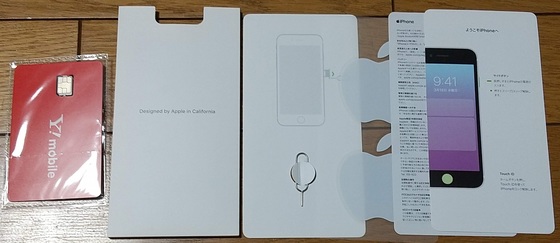

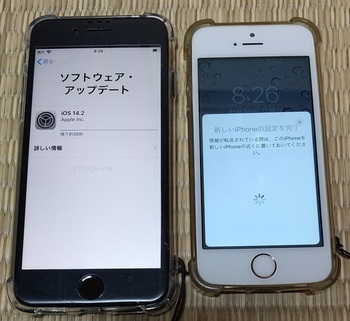












コメント 0